win11键盘无法输入任何东西怎么办 win11键盘无法输入任何东西解决方法
在日常操作过程中我们可以通过win11键盘输入数字、文字等等,如果无法输入任何东西了要怎么办呢,首先我们打开设备管理器,点击更新键盘的驱动程序,等待驱动更新完成就好了,如果是笔记本电脑可以尝试关闭快速启动选项,这样也能解决win11键盘无法输入任何东西的问题。
win11键盘无法输入任何东西解决方法
方法一
1、打开电脑后,在桌面找到“此电脑”,右键选择“管理”
2、进入管理页面后,在左侧点击“设备管理器”,找到右侧的“键盘”
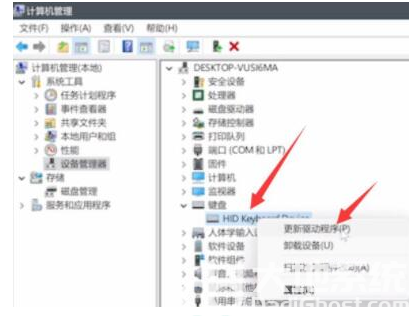
3、展开“键盘”选项,找到我们的键盘设备,右键点击后,选择“更新驱动程序”选项
4、窗口界面弹出后,点击“自动搜索驱动程序”
5、驱动更新完成后,再选择鼠标设备,使用相同方法进行更新就可以了
方法二
1、笔记本电脑解决方法是先尝试按下“左alt键+左shift+num lock即可搞定,如果无效可以尝试用下面的方法
2、按下“win+R”调出命令窗口后,输入命令“powercfg.cpl”按下回车键
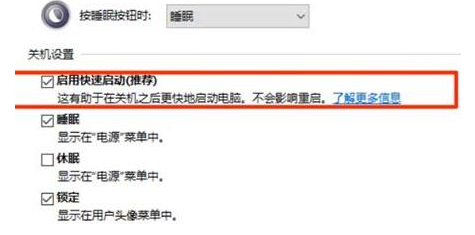
3、选择“选择电源键按钮功能”选项,进入页面后,选择“更改当前不可用的设置”
4、 将“关机设置”中的“启动快速启动【推荐】”前面的√取消即可
 系统国度
系统国度
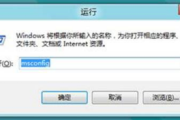
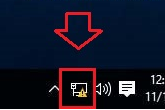
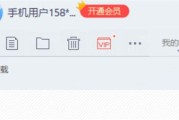

发表评论:
◎欢迎参与讨论,请在这里发表您的看法、交流您的观点。